初期パスワードの作成
「パスワード (Password)」メニューからは、ユーザーの初期パスワードを設定できます (次の図を参照)。
図 4-9 初期パスワード作成時のオプション
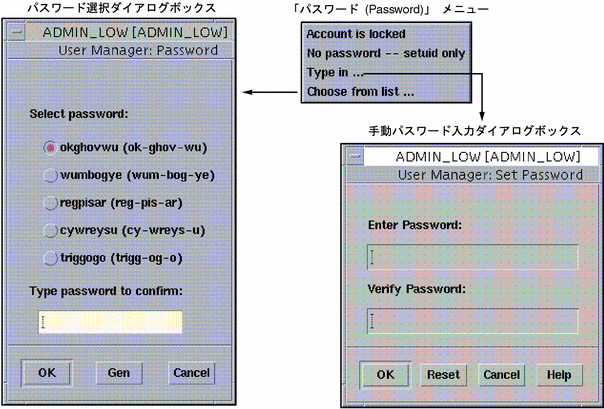
「パスワード (Password)」メニューには次のオプションがあります。
注 -
セキュリティ上、ユーザーアカウントと役割アカウントが使用するメニュー項目は、「パスワードの入力 (Type in)」と「リストから選択 (Choose from list)」だけにするのが良いでしょう。
-
「アカウントを凍結 (Account is locked)」 - ユーザーのアカウントの使用を禁止する
-
「パスワードなし -- setuid 処理のみ有効 (No password -- setuid only)」 - lp、uucp などの特別なシステムアカウントに使用する
su コマンドを使用すれば呼び出せますが、直接ログインすることはできません。これらのアカウントには、ユーザーに関係なく同じ UID を使用します。
-
「パスワードの入力 (Type in)」 - ユーザーの初期パスワードを直接入力できるようにする (図 4-9 参照)
手動でパスワードを作成する場合は、表 4-1 の規則を遵守する必要があります。規則に反するパスワードを作成すると、そのサイトは適切なセキュリティ要件に従っていないことになります。パスワードに関する規則は、次回パスワードを変更する際に、再びシステムから強制されます。
表 4-1 パスワードを手動で作成する場合の規則パスワードを手動で作成する場合の規則
パスワードの文字数は必ず 8 文字であること
最低 2 文字のアルファベットが含まれていること
最低 1 文字の数字または特殊記号が含まれていること
ユーザーのログイン名と異なること。また、ログイン名を逆に並べたもの、あるいはログイン名と同じ並びの文字列をずらしたものであってははならない (この場合、大文字と小文字は区別されない)
古いパスワードと違う文字が最低 3 文字含まれていること (この場合、大文字と小文字は区別されない)
-
「リストから選択 (Choose from list)」 - パスワード選択ダイアログボックス (図 4-9 参照) に表示されるシステムが生成したパスワードのリストから、ユーザー用のパスワードを選択する
パスワード選択ダイアログボックスには、システムがユーザー用に生成したパスワード候補が 5 つ表示されます。システムが生成したパスワードには、前の表の規則は適用されません。これらは、8 文字のアルファベットの小文字でできており、数字や特殊文字は使用されていません。各パスワードの右側には、括弧の中に発音記号が表示され、覚えやすいように音節ごとに区切られています。「生成 (Gen)」ボタンをクリックすると、新しいパスワードの選択肢が 5 つ生成されます。
ユーザーにパスワードを提供する際は、立ち聞きされたり盗み見られることのないよう、十分に注意してください。ユーザーのパスワードが他のユーザーに漏洩した疑いがある場合は、ただちにパスワードを変更してください。
- © 2010, Oracle Corporation and/or its affiliates
